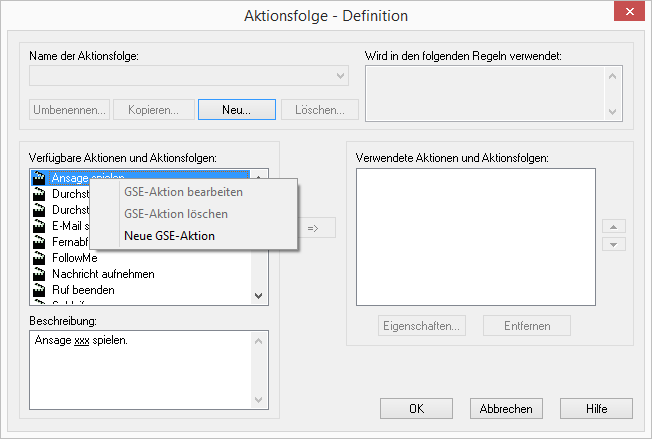Verändern eines Skripts
Im Call Routing Manager finden Sie bereits mit dem Grafischen Skript Editor erstellte Skripte. Diese sind im Call Routing Manager als lauffähige Skripte mit einem

oder als Entwürfe mit einem

gekennzeichnet. Diese können Sie öffnen, verändern und unter einem anderen Namen abspeichern.
So öffnen Sie ein vorhandenes Regelskript
1 Öffnen Sie den Call Routing Manager in SwyxIt!.
2 Markieren Sie im Call Routing Manager eine vorhandene Regel.
3 Klicken Sie auf „Ändern...“.
Oder
1 Doppelklicken Sie auf die ausgewählte Regel.
Es erscheint der Grafische Skript Editor mit der gewählten Regel.
So öffnen Sie ein vorhandenes Aktionsskript
1 Öffnen Sie den Call Routing Manager in SwyxIt!.
2 Klicken Sie auf „Aktionsfolge...“.
Es erscheint das Fenster „Aktionsfolge – Definition“.
3 Links oben sehen Sie den Namen der markierten Aktionsfolge. Auf der linken Seite in der Mitte sehen Sie alle verfügbaren Aktionen. Die mit dem Grafischen Skript Editor erstellten Aktionen sind mit dem Symbol

markiert.
4 Klicken Sie mit der rechten Maustaste auf eine markierte Aktion. Das Kontextmenü öffnet sich.
5 Wählen Sie nun „GSE Aktion bearbeiten“.
Der Grafische Skript Editor öffnet sich und enthält das Skript der ausgewählten Aktion.
Sie können nun das gewählte Skript verändern, indem Sie die Parameter der Blöcke Ihren Bedingungen anpassen oder indem Sie weitere Blöcke hinzufügen oder löschen.
| Sie können das gerade bearbeitete Skript oder Aktionsfolgen, die dieses Skript enthalten, nicht in diese Aktionsfolge einfügen (keine rekursive Verwendung). Die entsprechenden Aktionsfolgen sind in der Liste deaktiviert. |
Zuletzt geändertes Datum: 19.05.2022
 oder als Entwürfe mit einem
oder als Entwürfe mit einem  gekennzeichnet. Diese können Sie öffnen, verändern und unter einem anderen Namen abspeichern.
gekennzeichnet. Diese können Sie öffnen, verändern und unter einem anderen Namen abspeichern. oder als Entwürfe mit einem
oder als Entwürfe mit einem  gekennzeichnet. Diese können Sie öffnen, verändern und unter einem anderen Namen abspeichern.
gekennzeichnet. Diese können Sie öffnen, verändern und unter einem anderen Namen abspeichern.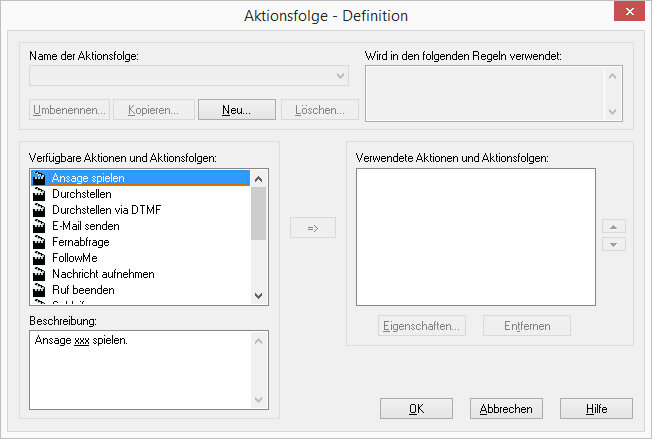
 markiert.
markiert.